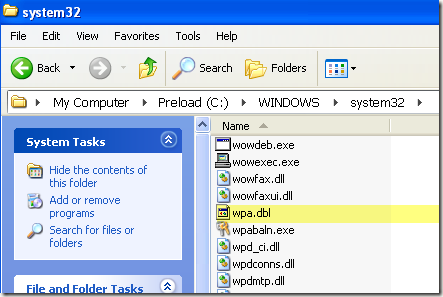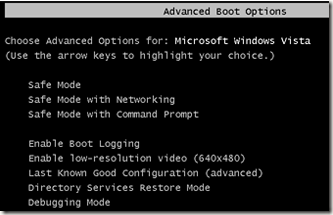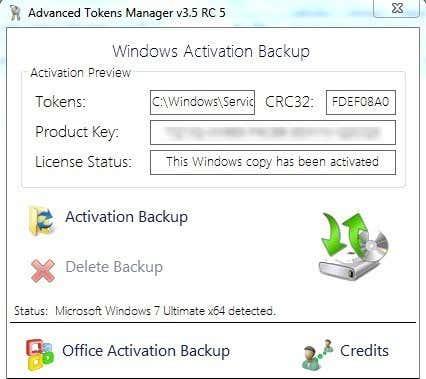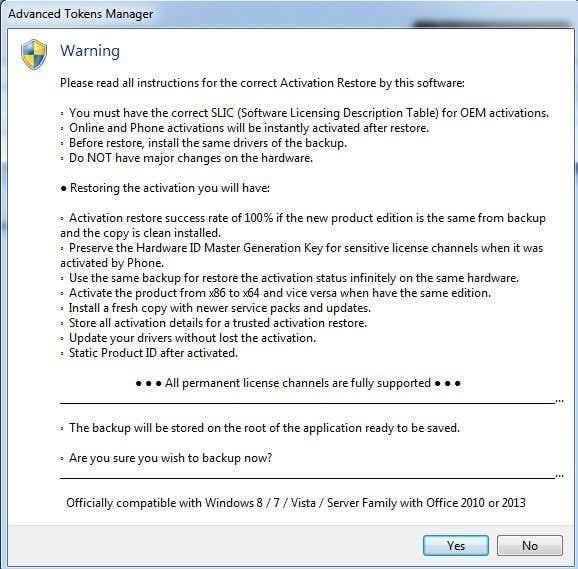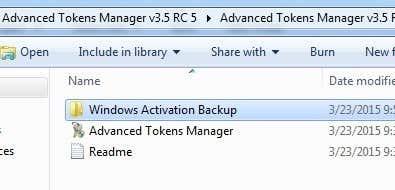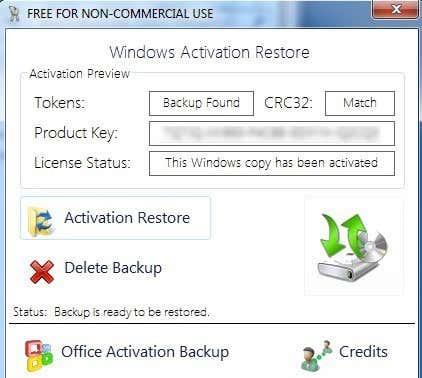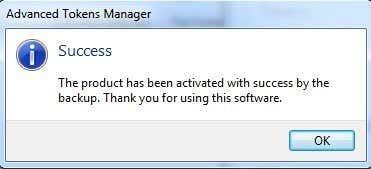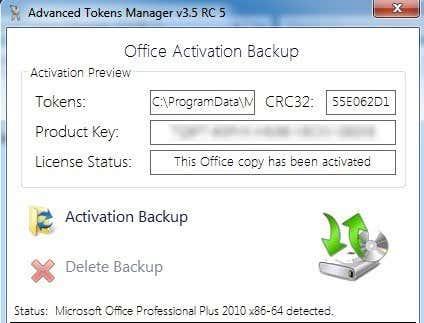Ако планирате да извршите чисту инсталацију оперативног система Виндовс на рачунару, вероватно ћете морати поново да активирате Виндовс, било на мрежи или преко телефона. Нормално, поновна активација на мрежи ће функционисати сасвим добро све док се хардвер на вашем рачунару није много променио од када је ОС првобитно инсталиран и да је верзија Виндовс-а потпуно иста као верзија која је испоручена са рачунаром.
Ако сте током времена заменили чврсте дискове, графичке картице, меморију итд., можда ћете наићи на проблеме када покушате да поново активирате Виндовс на мрежи користећи исти кључ производа. У овим случајевима, мораћете да позовете Мицрософт и извршите активацију преко телефона.
Преглед садржаја
- Преузмите медијум за опоравак
- Виндовс хр
- Виндовс Виста, 7, 8
Ако се хардвер није превише променио, можете да направите резервну копију информација које Виндовс користи да би се уверио да је ваша копија важећа, а затим да је вратите након поновне инсталације, што објашњавам у наставку помоћу бесплатног програма.
Преузмите медијум за опоравак
Ако је рачунар испоручен са ОЕМ верзијом оперативног система Виндовс и извршите чисту инсталацију са малопродајном верзијом Виндовс-а, он се такође неће активирати на мрежи. Раније су нови рачунари долазили са ОЕМ ДВД-ом који вам је омогућавао да поново инсталирате Виндовс, али у последњих неколико година већина рачунара сада има засебну партицију за опоравак која вам омогућава враћање директно са чврстог диска. Не би требало да имате проблема са активацијом Виндовс-а ако вратите на овај начин.
Ако немате ДВД или диск јединицу за опоравак, можете или да позовете Мицрософт и покушате да се активирате телефоном или можете директно да преузмете датотеке ИСО слике од Мицрософт-а, али ћете дефинитивно морати да имате кључ производа са ЦОА налепнице на компјутер.
Да бисте преузели Виндовс 7 медијум за опоравак , морате да унесете важећи кључ производа да бисте могли да преузмете ИСО датотеку. За Виндовс 8.1 није потребно да наведете шифру производа за преузимање. Можете да добијете Виндовс 8.1 ИСО са странице Цреате Медиа Ресет на Мицрософт-овој веб локацији.
Вреди напоменути да сте годинама могли да преузимате Виндовс 7 ИСО слике са ДигиталРивер-а, званичног дистрибутера Мицрософт софтвера. Међутим, све су то скинуте и више не раде. Ваши једини правни извори су горње везе од Мицрософта.
Још једна ставка коју треба напоменути је да ако ваш рачунар има Виндовс 8, кључ неће моћи да активира Виндовс 8.1. Исто важи и ако имате кључ за Виндовс 8.1 и покушавате да активирате Виндовс 8. Ако вам је потребна Виндовс 8 ИСО слика, погледајте страницу Надоградите Виндовс само са кључем производа . Овде уносите кључ производа и он ће преузети исправну ИСО слику која се може активирати за тај специфични кључ.
Виндовс хр
У оперативном систему Виндовс КСП, можете да избегнете поновну активацију једноставним копирањем датотеке из Виндовс директоријума и чувањем на спољном медију. Када се Виндовс КСП први пут активира, креира датотеку која се зове ВПА.ДБЛ и чува је у директоријуму Ц:\Виндовс\Систем32 .
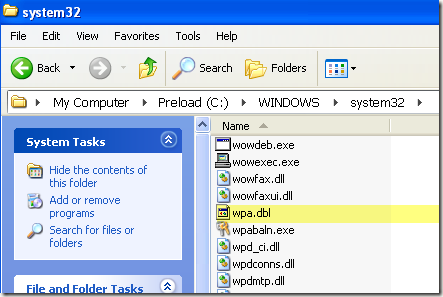
Копирајте ову датотеку на свој спољни уређај за складиштење и држите је при руци. Када одете да поново инсталирате Виндовс, доћи ћете до тачке у којој морате да активирате. Одбијте активацију и довршите инсталацију.
Сада ћете морати да поново покренете рачунар у безбедном режиму притиском на Ф8 при покретању да бисте ушли у мени Напредне опције покретања .
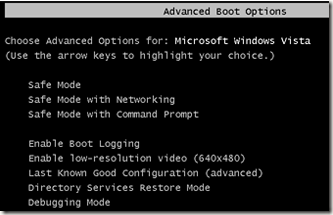
Идите на Ц:\Виндовс\Систем32 и требало би да видите датотеку која се зове ВПА.ДБЛ већ тамо. Једноставно га преименујте у нешто попут ВПА.ОЛД , а затим копирајте своју резервну верзију ВПА.ДБЛ на тренутну локацију.
Поново покрените рачунар и Виндовс КСП би сада требало да буде активиран и да ради нормално. Запамтите да ће ово функционисати само ако користите датотеку ВПА.ДБЛ са истог рачунара на коме је Виндовс КСП првобитно активиран. Ако инсталирате КСП на другу машину и покушате да копирате датотеку ВПА.ДБЛ тамо, неће се активирати.
Виндовс Виста, 7, 8
Ако користите Виндовс Виста, 7 или новију верзију, нећете моћи једноставно да копирате једну датотеку како бисте избегли проблем са активацијом. Потребно је много више информација, што га чини много компликованијим.
Срећом, постоји бесплатни програм под називом Адванцед Токенс Манагер који ће за вас направити копију свих података за активацију и омогућити вам да их касније лако вратите.
Када га преузмете и распакујете датотеке, наставите и покрените извршну датотеку. Не захтева никакву инсталацију, тако да је то лепо. На главном екрану ће почети да открива све важеће Виндовс и Оффице производе.
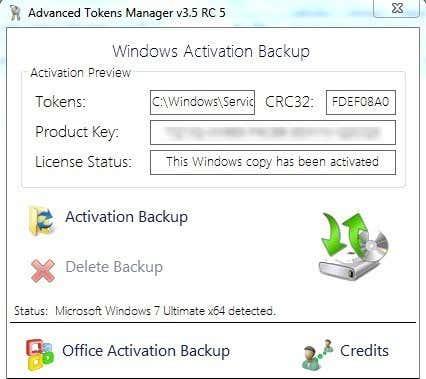
Ако све функционише добро, статус би требало да открије вашу верзију оперативног система Виндовс и требало би да прикаже шифру производа заједно са статусом лиценце. Да бисте направили резервну копију података, само кликните на дугме Ацтиватион Бацкуп . Појавиће се прилично велики дијалог који у основи објашњава све карактеристике и захтеве како би активација исправно функционисала. Обавезно га пажљиво прочитајте.
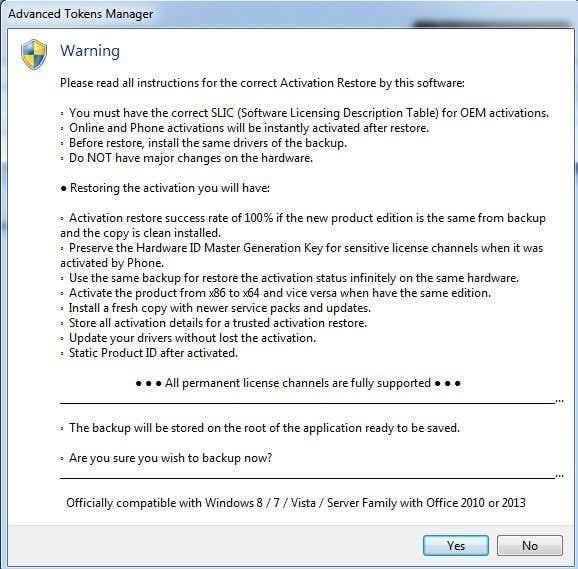
Главне тачке овде су оно што сам већ поменуо горе: немојте правити велике промене хардвера приликом враћања у претходно стање и уверите се да је издање ОС-а исто. Само напред и кликните на Да и резервна копија ће бити креирана у новој фасцикли под називом Виндовс Ацтиватион Бацкуп , која се налази у истој фасцикли као и ЕКСЕ датотека.
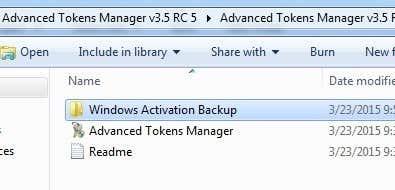
Обавезно копирајте ову фасциклу на неки спољни медиј пре него што поново инсталирате Виндовс. Када учитате Виндовс, једноставно преузмите и поново покрените програм. Обавезно копирајте фасциклу резервне копије у исту фасциклу као и ЕКСЕ датотека. Програм ће открити фасциклу резервне копије и дугме ће се променити у Ацтиватион Ресторе .
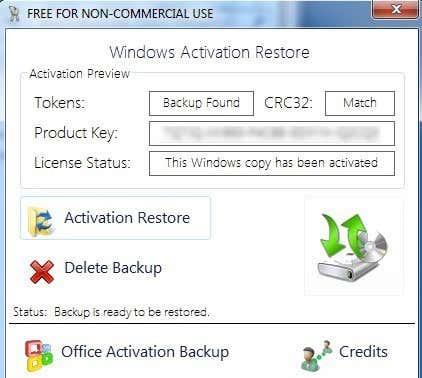
Кликните на то и када вас пита да ли сте сигурни, кликните на Да . Сачекајте око минут и ако програм успе, добићете поруку о успеху .
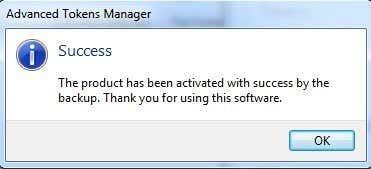
У овом тренутку, требало би да будете добри са активираном копијом Виндовс-а. Имајте на уму да ако сте такође инсталирали Мицрософт Оффице, можете да кликнете на дугме Оффице Ацтиватион Бацкуп и то ће вам омогућити да засебно направите резервну копију података.
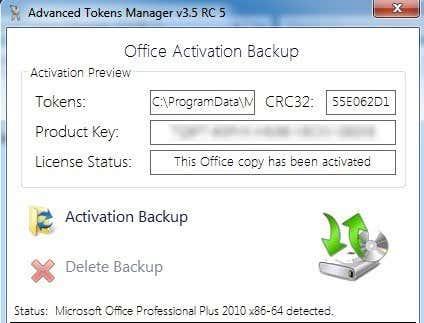
Једини проблем са Адванцед Токенс Манагер-ом је тај што не подржава у потпуности Виндовс 8.1. Може да сачува све податке за активацију, али може да врати активацију само за копије оперативног система Виндовс 8.1 које су активиране телефоном. Ако се активира на мрежи, неће се моћи исправно вратити.
Програмери кажу да су у процесу покушаја да ово открију, али није било ажурирања програма септембра 2013, тако да то није добар знак. У сваком случају, добро функционише за Виндовс Виста, Виндовс 7 и Виндовс 8. Ако имате питања, оставите коментар. Уживати!